Comment réparer et corriger l’erreur bios ACPI dans Windows 10 très facilement

Aujourd’hui, nous voyons des modèles informatiques de plus en plus avancés et utiles pour tout ce que les êtres humains veulent faire. Cependant, bien qu’ils aient avancé et apporté de bonnes choses, leurs systèmes d’exploitation sont toujours la cible de pannes et d’erreurs .
Il vous est peut-être arrivé que lorsque vous allumez votre ordinateur ou que vous essayez d’exécuter un programme dessus comme d’habitude pour une raison quelconque, un écran bleu est apparu qui dit «ACPI_BIOS_ERROR».
Cette erreur peut être un vrai désagrément pour certains utilisateurs, c’est pourquoi nous avons décidé de créer un article dédié à ce sujet. Apprenez à réparer et à corriger très facilement l’ erreur ACPI_BIOS_ERROR sur votre ordinateur Windows 10 .
Qu’est-ce que l’ACPI?

Advanced Configuration and Power Interface ou simplement ACPI est une interface avancée responsable de la configuration et de l’alimentation d’un appareil.
Cette norme contrôle les fonctions que le BIOS exécute tout en créant des mécanismes qui gèrent et économisent l’énergie. Quelque chose qui peut être souligné à ce sujet est que les processus d’activation ou de désactivation sont plus simples, dans quel sens?
En gérant correctement la fonction, le système d’exploitation réagit à cela et procède à la mise en marche ou à l’arrêt de l’ordinateur sans aucun inconvénient ni problème matériel. L’ interface ACPI est chargée d’attribuer l’IRQ ou le signal lors de l’interruption d’un processus et d’exécuter un code différent.
Quelle est l’erreur du BIOS ACPI?
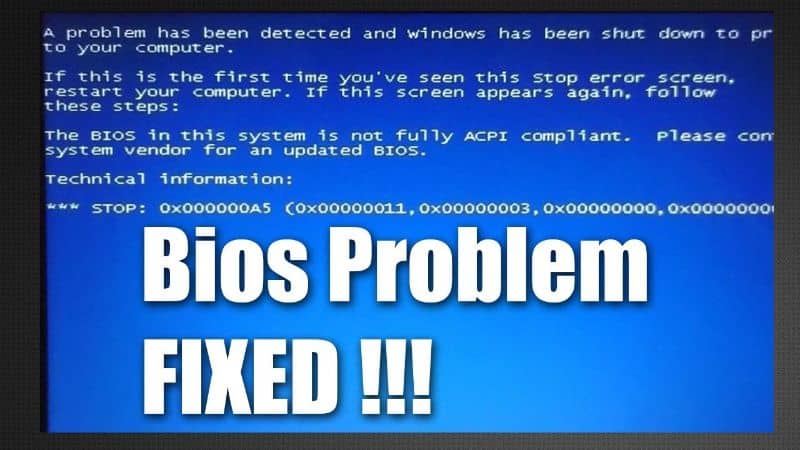
Cette erreur arrête les fonctions de l’ordinateur et empêche son utilisation normale ou ralentit l’ exécution de Windows lors de l’exécution d’un programme.
À certaines occasions, cette erreur peut être exprimée avec la caractéristique d’écran bleu accompagnée de redémarrages involontaires du système à plusieurs reprises.
L’un des symptômes que votre ordinateur peut présenter avec cette erreur est le blocage d’un programme identifié par «Erreur 0xA5» ou «Erreur STOP 0xA5: ACPI_BIOS_ERROR».
Ces messages ne donnent que le scoop sur les problèmes inévitables. Cela peut être causé par des difficultés de pilote, une défaillance du BIOS, un ACPI non pris en charge, une RAM ou une corruption du disque dur.
Comment réparer et corriger l’erreur ACPI BIOS ERROR dans Windows 10?
Les étapes à suivre pour réparer et résoudre cette erreur qui apparaît visuellement comme «ACPI_BIOS_ERROR» sont plus que simples. Vous aurez besoin de savoir ce qui cause ce problème pour savoir quelle solution appliquer.
Il est possible que l’un des pilotes soit obsolète ou défectueux, vous devez donc les examiner un par un pour savoir lequel, puis les mettre à jour. Dans ce lien, nous allons vous apprendre comment mettre à jour facilement les pilotes de votre PC Windows?
D’autre part, il est important que vous ayez mis à jour Windows de votre ordinateur, sinon recherchez la version légale dont vous avez besoin.
De plus, s’il est possible que cette erreur soit présentée par une défaillance de la puce BIOS de l’ordinateur, la mise à jour peut vous aider. Apprenez à mettre à jour le BIOS ou l’UEFI de la carte mère de votre PC vers la dernière version. Maintenant, il se peut que le micrologiciel de votre ordinateur soit la dernière version disponible pour ce modèle actuellement.
Il peut ne pas être compatible avec l’ ACPI de votre ordinateur , comme solution à cela désactiver le mode ACPI, mais comment faire?
Vous devez redémarrer votre ordinateur et aller là où se trouve le BIOS, puis accéder aux paramètres d’alimentation et y sélectionner désactiver ce mode. Une autre chose qui peut causer ce problème est un problème dans la mémoire RAM, alors vérifiez quel en est l’état.
Vous pouvez le faire directement à partir de l’outil que Windows inclut sur votre système ou en utilisant une application qui le fait spécifiquement.
Vous pouvez voir cet avertissement bleu sur votre écran d’ordinateur pour l’existence d’un problème avec le disque dur, donc l’examiner ne ferait pas de mal.
Si, après avoir effectué toutes ces révisions et mises à jour nécessaires, vous constatez que l’erreur continue d’apparaître, vous devrez peut-être créer une équipe.
Pour cela, vous devez aller dans «Paramètres» et accéder à la section «Mise à jour et sécurité» . Dans ce cas, entrez l’option «Récupération», à partir de là, sélectionnez l’option qui vous intéresse, qui est «Réinitialiser ce PC».
La dernière alternative pour pouvoir révoquer cette erreur est quelque chose de plus strict, mais efficace, elle consiste à formater l’ordinateur et à installer Windows à partir de zéro.




